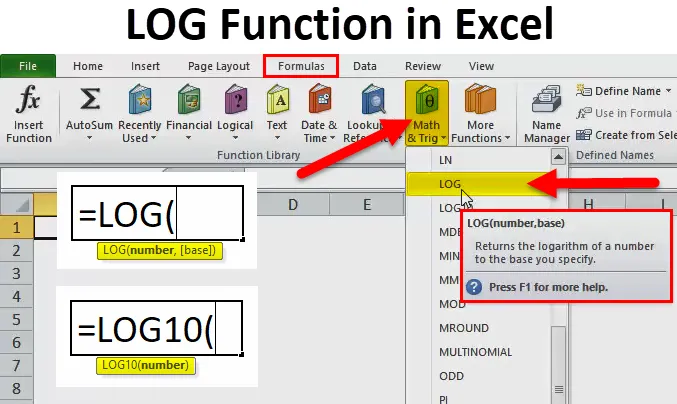
Funcția LOG în Excel (cuprins)
- LOG în Excel
- Formula LOG în Excel
- Cum se utilizează funcția LOG în Excel?
LOG în Excel
Funcția LOG este o funcție de foaie de lucru clasificată în funcția Matematică / trigonometrie.
Conform matematicii, logaritmul este definit ca o funcție inversă exponenției sau logaritmului unui număr real pozitiv x față de baza bie b x = y
EG log 2 16 = 4, deoarece 2 4 = 2 × 2 × 2 × 2 = 16
Aici, logaritmul (în raport cu baza 2) din 16 este 4.
Funcția LOG în Excel este ușor de utilizat și foarte simplă, este cea mai utilizată funcție în domeniul statisticilor, finanțelor și analizei de afaceri sau domeniu.
Funcția LOG este de asemenea folosită pentru a reprezenta un grafic pentru reprezentarea datelor și este utilizată cu alte instrumente pentru analiza regresiei.
Funcția LOG efectuează operația inversă celei a unei funcții POWER.
Funcția LOG în excel calculează logaritmul unui număr dat, unei baze furnizate sau returnează logaritmul natural al unui număr.
EG 1000 = 10 × 10 × 10 = 10 3, „logaritmul până la baza 10” din 1000 este 3 adică logaritmul numără înmulțirea repetată a aceluiași factor. Logaritmul unui număr dat x este exponentul unui număr fix, baza b, trebuie ridicat, pentru a produce acel număr x.
adică Dacă a x = b Atunci Log a (b) = x.
Formula LOG în Excel
Mai jos este Formula LOG în Excel:
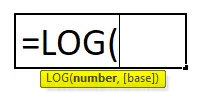
sau
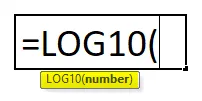
Explicația funcției LOG în Excel
Formula LOG în Excel constă din două lucruri Numărul și Baza.
- Număr = Este un număr real pozitiv pe care doriți să calculați logaritmul în excel.
Notă: Ar trebui să fie o valoare numerică care trebuie să fie întotdeauna mai mare decât zero.
- Baza = Este o bază la care ar trebui calculat logaritmul sau Este un argument opțional care specifică sau indică baza la care ar trebui calculat logaritmul.
Notă: Dacă nicio bază nu este listată, se presupune că baza este 10.
Cum se utilizează funcția LOG în Excel?
Funcția LOG în Excel este foarte simplă și ușor de utilizat. Vă rugăm să înțelegeți funcția LOG în Excel printr-un exemplu de formulă LOG.
Puteți descărca acest șablon Excel funcție LOG aici - Șablonul Excel funcție LOGExemplul # 1 - Cu argumentul de bază
În exemplul menționat mai jos, să calculăm logaritmul în excel de 47, cu valoarea de bază 10.
Urmați acești pași pentru a calcula LOG-ul în Excel:
- Selectați celula de ieșire unde trebuie să aflăm valoarea jurnalului, adică D8 în acest exemplu.
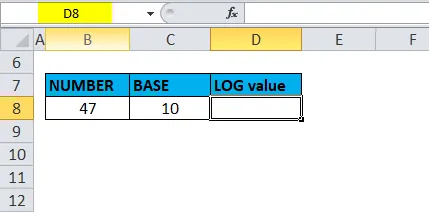
- Faceți clic pe butonul funcțional (fx) din bara de instrumente a formulelor, va apărea un pop-up, sub funcția selectată, faceți dublu clic pe funcția LOG.
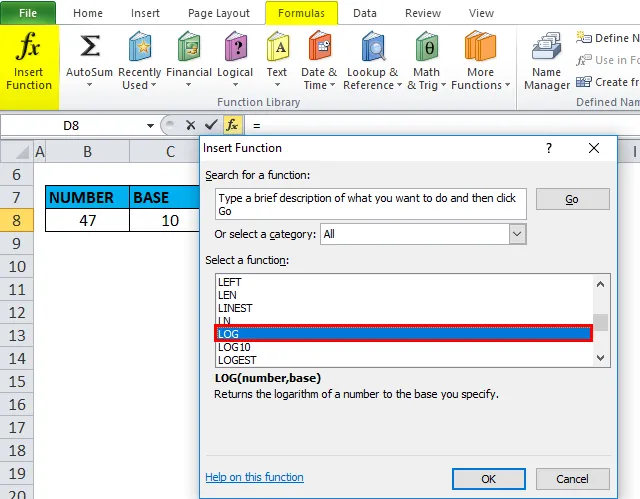
- Apare o casetă de dialog în care trebuie completate argumentele (Numărul și Baza) pentru funcția de jurnal.
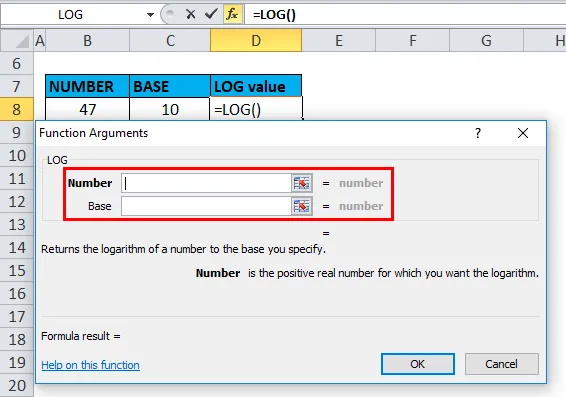
- Aici numărul este 47 și argumentul de bază este 10.
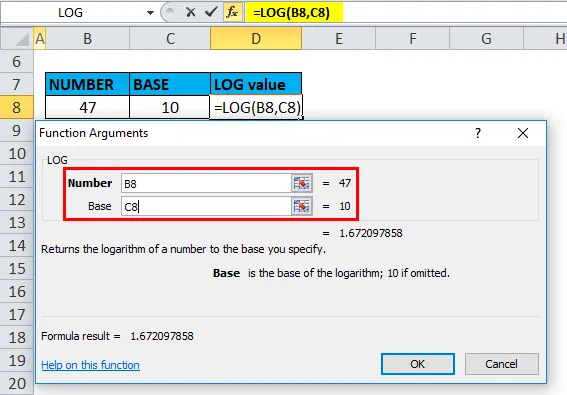
- Excel calculează valoarea logaritmului și afișează răspunsul 1.6720979 în celula de ieșire.
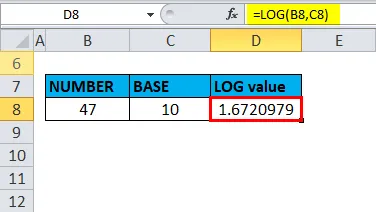
Exemplul # 2 - Fără argument de bază
În exemplul menționat mai jos, să calculăm logaritmul a 100, fără valoare de bază.
Urmați acești pași pentru a calcula LOG-ul în Excel:
- Selectați celula de ieșire unde trebuie să aflăm valoarea jurnalului, adică D13 în acest exemplu.
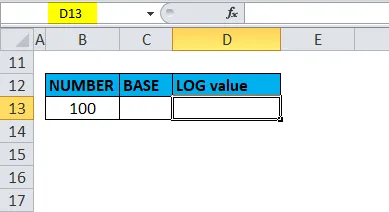
- Faceți clic pe butonul funcțional (fx) din bara de instrumente a formulelor, va apărea un pop-up, sub funcția selectată, faceți dublu clic pe funcția LOG.
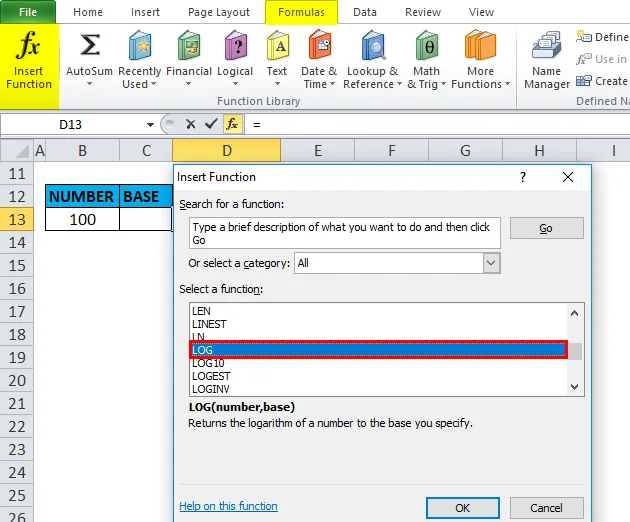
- Apare o casetă de dialog în care trebuie completate argumentele (Numărul și Baza) pentru funcția de jurnal.
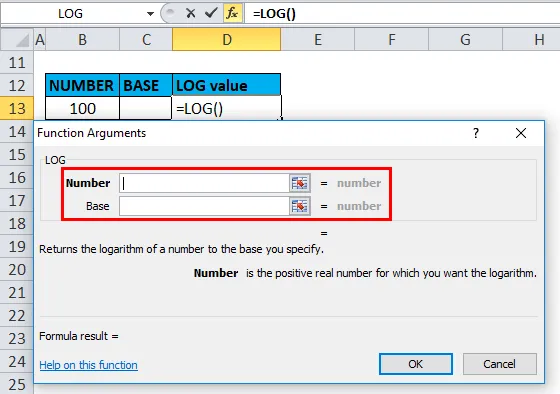
- Aici numărul este 100 & În acest exemplu de funcție jurnal, funcția Jurnal implicit ia valoarea de bază ca 10 dacă al doilea argument (Baza) nu este trecut în funcția de jurnal.
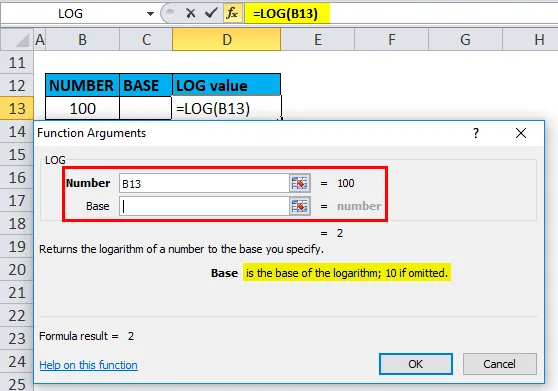
- Excel calculează valoarea logaritmului și afișează răspunsul 2 în celula de ieșire. adică 100 = 10 × 10 = 10 2, „logaritmul până la baza 10” din 100 este 2, adică logaritmul contează înmulțirea repetată a aceluiași factor. Prin urmare, returnează valoarea de ieșire sau un rezultat ca 2.
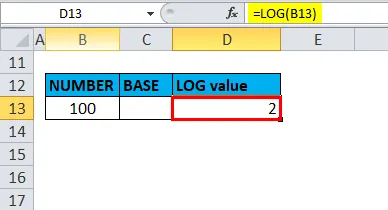
Exemplul # 3 - cu valoare zecimală ca argument de bază
În exemplul menționat mai jos, să calculăm logaritmul a 6, cu valoarea zecimală 0, 5 ca argument de bază.
Urmați acești pași pentru a calcula LOG-ul în Excel:
- Selectați celula de ieșire unde trebuie să aflăm valoarea jurnalului, adică D17 în acest exemplu.
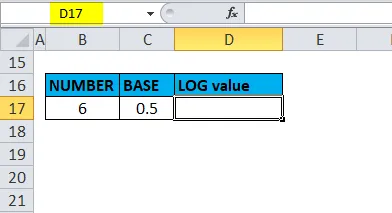
- Faceți clic pe butonul funcțional (fx) din bara de instrumente a formulelor, va apărea un pop-up, sub funcția selectată, faceți dublu clic pe funcția LOG.
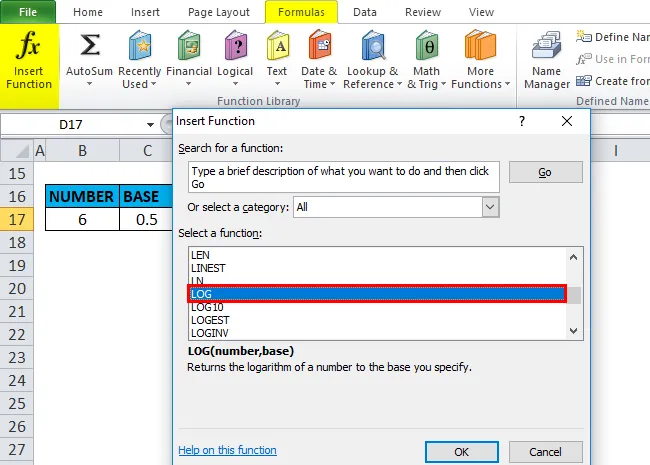
- Apare o casetă de dialog în care trebuie completate argumentele (Numărul și Baza) pentru funcția de jurnal.
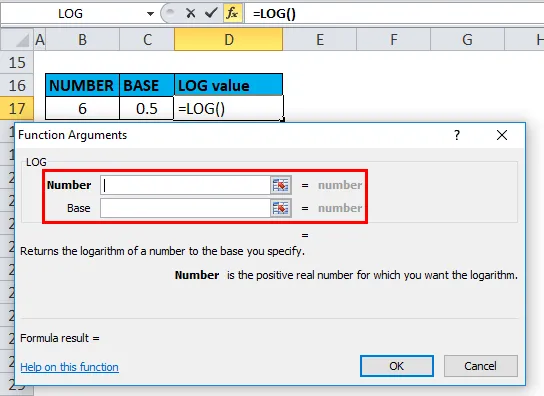
- Aici numărul este 6 și argumentul de bază este 0, 5.
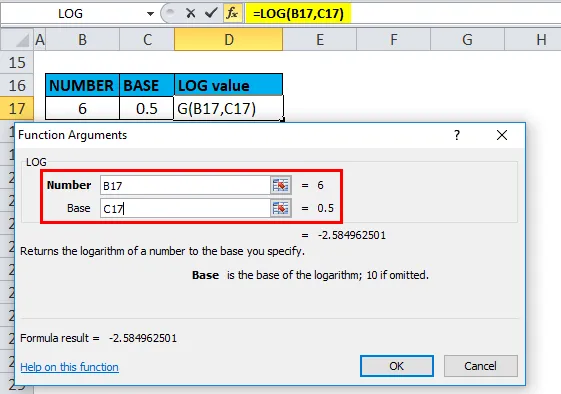
- Excel calculează valoarea logaritmului și afișează răspunsul -2.584963 în celula de ieșire. adică 0, 5 -2 = 6; Prin urmare, jurnal 0, 5 (6) = -2.584963
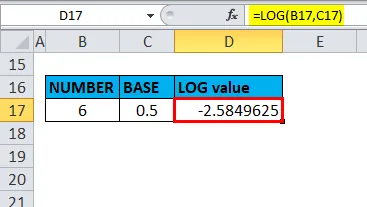
Exemplul # 4 - Când argumentul de bază este valoarea negativă sau zero
În exemplul menționat mai jos, să calculăm logaritmul în excel de 47, cu argumentul de bază „0” ZERO sau valoarea negativă (-10).
Urmați acești pași pentru a calcula LOG-ul în Excel:
- Selectați celula de ieșire unde trebuie să aflăm valoarea jurnalului, adică K8 în acest exemplu.
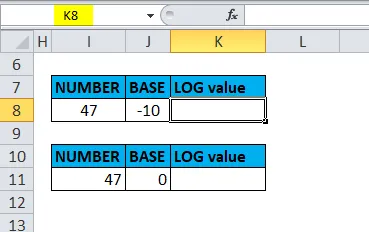
- Faceți clic pe butonul funcțional (fx) din bara de instrumente a formulelor, va apărea un pop-up, sub funcția selectată, faceți dublu clic pe funcția LOG.
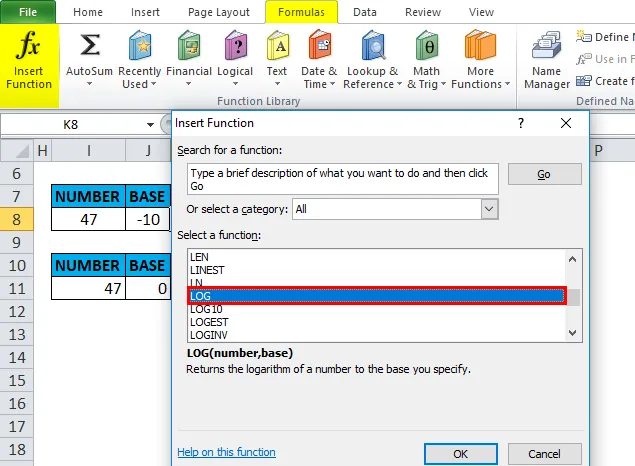
- Apare o casetă de dialog în care trebuie completate argumentele (Numărul și Baza) pentru funcția de jurnal.
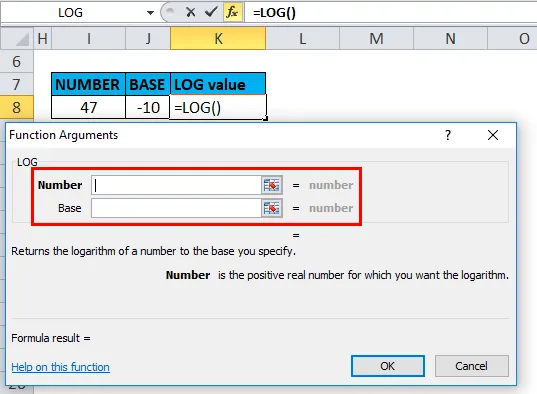
- Aici numărul este 47 și argumentul de bază este -1.
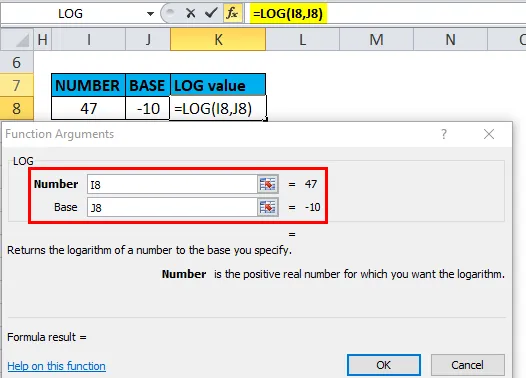
sau 0.

- Să calculăm logaritmul în valoare excel și să afișăm răspunsul #NUM! eroare în celula de ieșire.

Exemplul nr. 5 - Când argumentul de bază are o valoare non-numerică sau de text
În exemplul menționat mai jos, să calculăm logaritmul din 47, unde argumentul de bază este șir de text adică „EXCEL”.
Urmați acești pași pentru a calcula LOG-ul în Excel:
- Selectați celula de ieșire unde trebuie să aflăm valoarea jurnalului, adică K16 în acest exemplu.
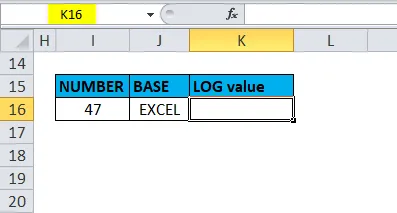
- Faceți clic pe butonul funcțional (fx) din bara de instrumente a formulelor, va apărea un pop-up, sub funcția selectată, faceți dublu clic pe funcția LOG.
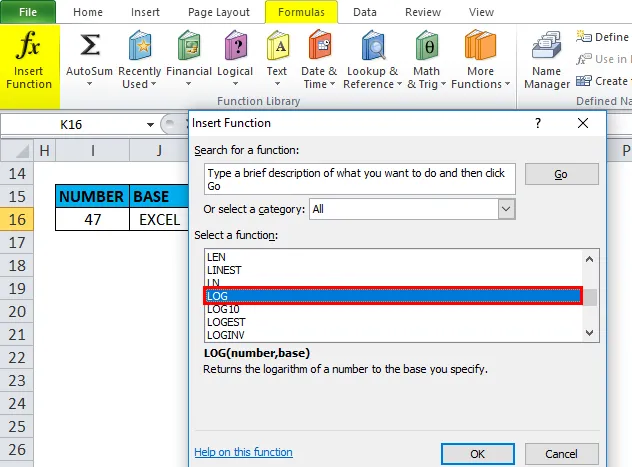
- Apare o casetă de dialog în care trebuie completate argumentele (Numărul și Baza) pentru funcția de jurnal.
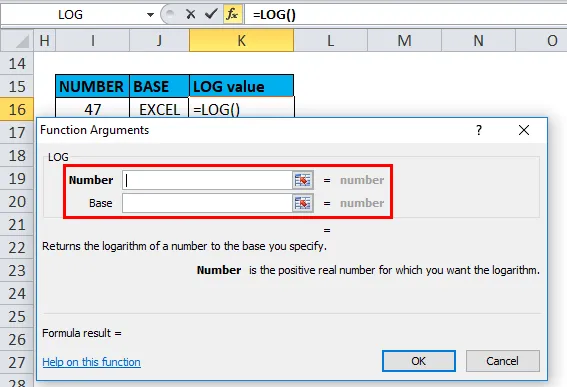
- Aici numărul este 47 și argumentul de bază este șirul TEXT adică EXCEL.
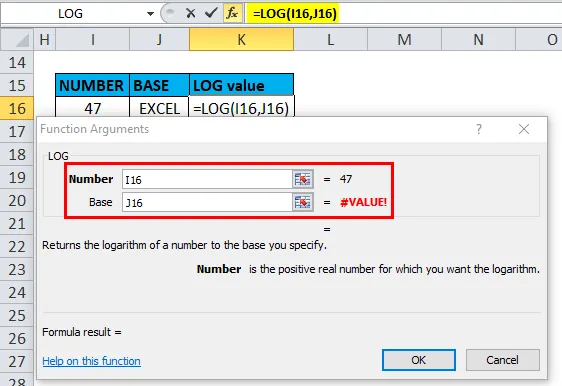
- Excel calculează valoarea logaritmului și afișează răspunsul #VALUE! eroare în celula de ieșire.
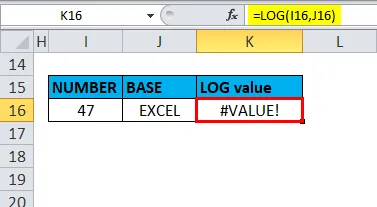
Lucruri de reținut despre funcția LOG în Excel
- Argumentul numărului în funcția LOG: ar trebui să fie întotdeauna un număr real pozitiv pe care doriți să calculați logaritmul în excel.
- Ar trebui să fie o valoare numerică și trebuie să fie întotdeauna mai mare de zero.
- În argumentul de bază, dacă nu este listată nicio bază, se presupune că baza este întotdeauna 10.
LOG Erori de funcții
Dacă există o eroare din funcția Jurnal, aceasta se datorează uneia dintre următoarele:
Erori frecvente
1) #VALUĂ! - Se produce din cauza sau dacă argumentul de număr furnizat sau argumentul furnizat (bază) este non-numeric.

2) #NUM! - Se produce din cauza sau dacă argumentul cu numărul furnizat sau argumentul furnizat (bază) este valoarea negativă sau zero.
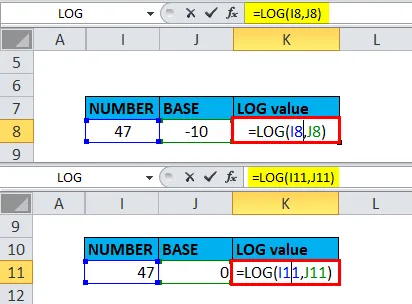
Rezultatul va fi:

3) # DIV / 0! - Se produce dacă argumentul furnizat (bază) este egal cu 1.
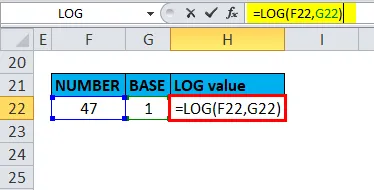
Rezultatul va fi:
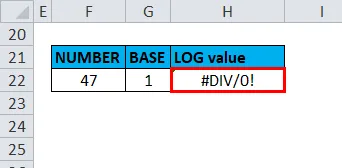
Articole recomandate
Acesta a fost un ghid pentru LOG în Excel. Aici discutăm Formula LOG în Excel și Cum să utilizăm funcția LOG în Excel împreună cu exemple practice și șablon Excel descărcabil. De asemenea, puteți parcurge și alte articole sugerate -
- Funcția XIRR cu un Excel
- Cum să utilizați funcția NU în Excel?
- Cele mai bune exemple de funcție SAU în Excel
- MS Excel: Funcție de găsire